Transformer den måde, du ændrer dine PDF-dokumenter på med PDF-annoteringsværktøjer.
PDF-annotatoren tilbyder et bredt sæt af objekter, der bruges til at give afklaring til indholdet. PDF-annotatorers formål spænder fra markering af sideindhold til tilføjelse af indsigtsfulde funktioner som formularer.
Du kan tilføje forslag i kommentarformularen, såsom – sticky notes. Annotering refererer til at tilbyde kontekstuel feedback i PDF-dokumentet. Du kan efterlade kommentarer hvor som helst i dokumentet.
PDF-anmærkning
Dine holdkammerater kan se kommentarer/feedback i realtid. Dette vil reducere tiden med at sende e-mails til korrekturlæsning.
Annotering giver mange flere fordele. Lad os dykke ind.
Indholdsfortegnelse
Fordele ved PDF-annotatorer
Annotationsværktøjer fungerer som assistenter, vi alle har brug for, og hjælper brugere, der omfatter: –
- Gør dokumenthåndtering hurtigere og mere effektiv.
- Reducerer feedback loop, da det eliminerer endeløse e-mail-udvekslinger fra korrekturprocessen.
- Strømliner kommunikationen mellem eksterne teams.
- Letter kommunikationen
- Gør det muligt at visualisere information
- Letter asynkron kommunikation
- Gem feedback ét sted.
Typer af anmærkninger
Tekst
Denne type annotering bruges til at underrette brugeren om at foretage nogle ændringer eller ændringer. For eksempel – Gennemstreget annotering bruges til at fjerne eller ignorere den markerede tekst. Udover at kommentere kan det også lade sig gøre at tilføje tekst til dokumentet.
Former
Formanmærkninger bruges til at lave tegninger på pdf-filen for at gøre opmærksom på bestemte sektioner. Former kan tilføjes hvor som helst på siden og tilbyder forskellige funktionaliteter. Pop-ups tillader levering af yderligere oplysninger. Der er forskellige unikke former, der vises på kasser, der kan fyldes med tekst. Nogle tekstsektioner kan fremhæves i en bestemt farve for at fange opmærksomhed.
Lyde og videoer
Denne gruppe tilbyder funktionalitet til at indlejre videoer og/eller lyde i en pdf-fil. De bruges meget sjældent til at kommentere et dokument.
Vandmærker
De bruges til at sikre, at dit indhold ikke bliver kopieret og også sikre, at den sidst foretagne redigering ikke overskrives. Det sikrer ægtheden af pdf-filen.
Links
Disse giver os mulighed for at tilføje hyperlinks til specifikke sektioner i pdf-filen. For eksempel kan en elev tilføje et link til en webside for yderligere læsning i en pdf-lærebog.
Hvorfor har du brug for PDF-anmærkninger?
Annoteringer er nyttige i mange situationer. Nedenfor er nogle use cases.
Korrekturlæsning
Når du skriver et udkast, hvad enten det er en kontrakt, en roman eller et dokument, kan det være nødvendigt at ændre, diskutere eller fjerne afsnit helt. I stedet for at redigere hovedindholdet kan brugere tilføje annoteringer. På denne måde kan andre markere, hvilket indhold der skal ændres, og give detaljer i pop op-vinduerne.
Forbedret læsbarhed
Du kan drage fordel af annoteringer for at gøre læsningen lettere. Der er mange måder, hvorpå sådanne opgaver kan udføres. En understregning med en pop-up giver brugeren yderligere information. Links kan bruges til at springe til de forskellige sektioner af dokumentet, hvor to sektioner refererer til hinanden. Dog kan pile med pop-ups tilføjes over billeder eller diagrammer for at give detaljer om forskellige sektioner.
At føre noter
Når du har komplekse dokumenter, såsom tekniske specifikationer, er annoteringer utroligt nyttige for læseren. For eksempel kan læseren efterlade noter til sig selv i PDF-filen om eventuelle mærkeligheder, de har afsløret. Annoteringer kan også tilføjes for at spore, hvor du har anvendt dele af tekniske specifikationer. At kommentere et dokument på denne måde giver en vejledning, der ville være nyttig for alle brugere.
Nedenfor vil du se nogle af de fineste annoteringsværktøjer, du kan bruge, mens du gennemgår en PDF-fil.
Adobe Acrobat
Adobe Acrobat forenkler hele processen med brugervenlige kommentar- og opmærkningsværktøjer og ét sted at administrere det hele på én gang. Du kan nemt annotere PDF-filer uden vedhæftede filer i e-mails eller filversioner.
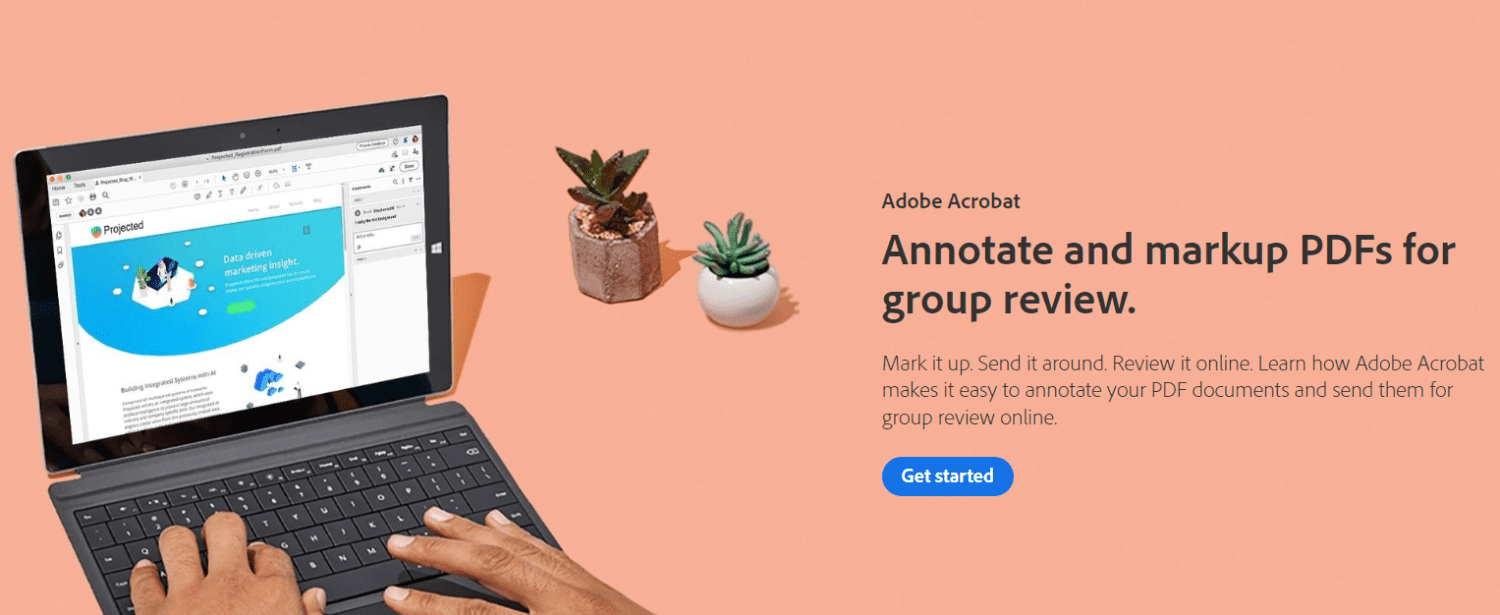
Dette annotationsværktøj tilbyder forskellige funktioner, som du nemt kan bruge. Det tilbyder:
- Anmærk filer ved at bruge Acrobat PDF-værktøjer. Tilføj tekstbokse, indsæt sticky notes, formater tekst eller frihåndstegninger med blyantværktøj. Acrobat PDF tilbyder også highlightere, gennemstregninger, understregninger og mange flere.
- Du kan bruge ikonet for deling med andre på desktop, mobil eller online til at indsamle og kombinere kommentarer fra flere korrekturlæsere i en delt PDF, der hostes i skyen.
- Brugere behøver ikke at være teknisk kyndige eller har brug for nogen færdigheder til at kommentere i PDF. Med Adobe Acrobat-anmærkningsværktøjet kan du nemt kommentere fra enhver enhed. Hver bruger kan nemt engagere sig og kan tilføje deres kommentarer uden besvær.
- Forenkle gennemgangsprocessen ved at indhente og håndtere al din feedback på et enkelt sted. Flere korrekturlæsere kan sortere kommentarer med @. Du behøver ikke bekymre dig om forskellige vedhæftede filer.
- Du får notifikationer i realtid, når korrekturlæsere åbner filer eller tilføjer kommentarer. Du kan også administrere dit projekt for at sende påmindelser, opdatere deadlines, besvare spørgsmål eller lukke arbejdsgange. Alt sammen fra hjemmevisningen af Adobe Acrobat.
Wondershare PDF-element
Wondershare PDFelement er designet til alle typer PDF-funktioner. Bortset fra PDF-annotering tilbyder den masser af grundlæggende til avancerede PDF-værktøjer.
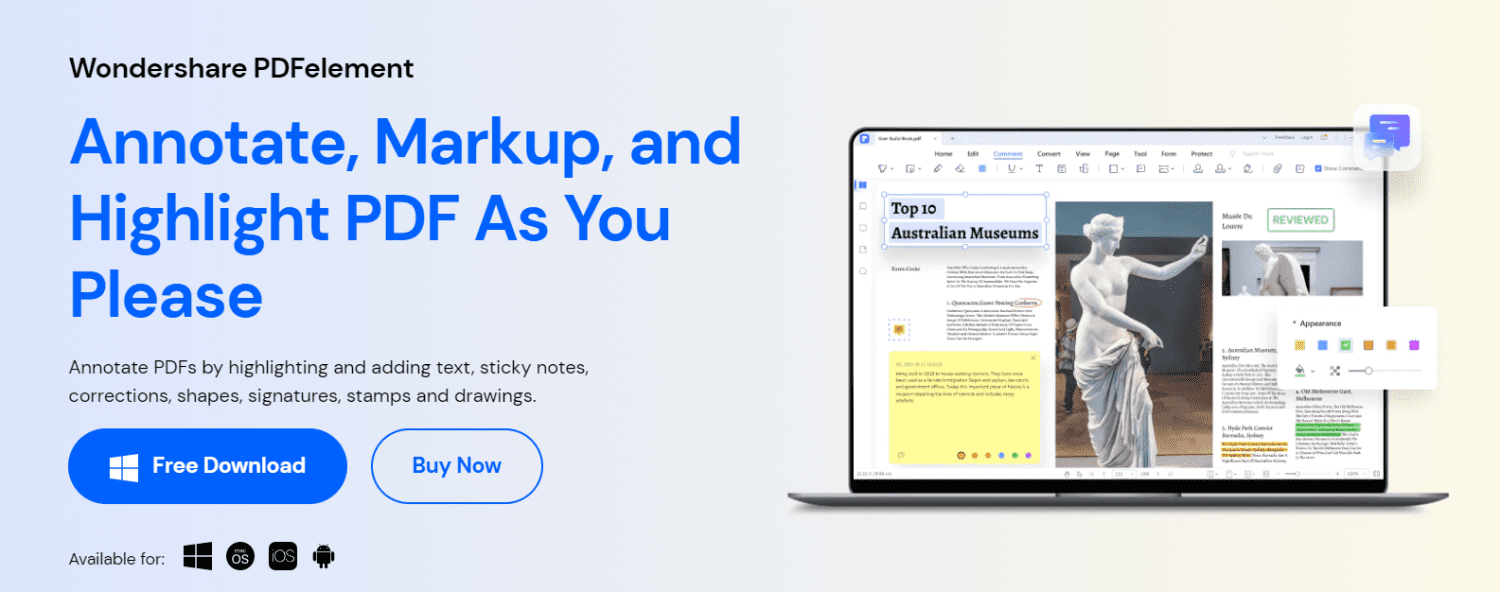
Wondershare PDFelement har meget mere at tilbyde.
- Du får alle annoteringsfunktionerne fra et PDF-værktøj. Det inkluderer kommentarer, vedhæftede filer, noter, signaturer, tegninger, tekstmarkeringer og rettelser.
- Det er en alt-i-en PDF-editor. Udover annotering er der mange andre PDF-funktioner, herunder redigering af links og tilføjelse af vandmærker, billeder, tekster, OCR og bates-nummerering.
- Wondershare PDFelement tilbyder en gratis prøveversion med tonsvis af funktioner. Det tilbyder også adskillige overkommelige premium-pakker fra $79,99.
- Denne software er kompatibel med alle typer operativsystemer som – Windows, Linux, Mac, iOS og Android.
- Det tilbyder en velorganiseret med iøjnefaldende brugergrænseflade.
Pastel
Pastel er et cloud-baseret SaaS-værktøj designet til at hjælpe med at indsende og indsamle feedback. At give feedback er lige så simpelt som at efterlade en klistermærke på en mødetavle eller miljøoverflade.
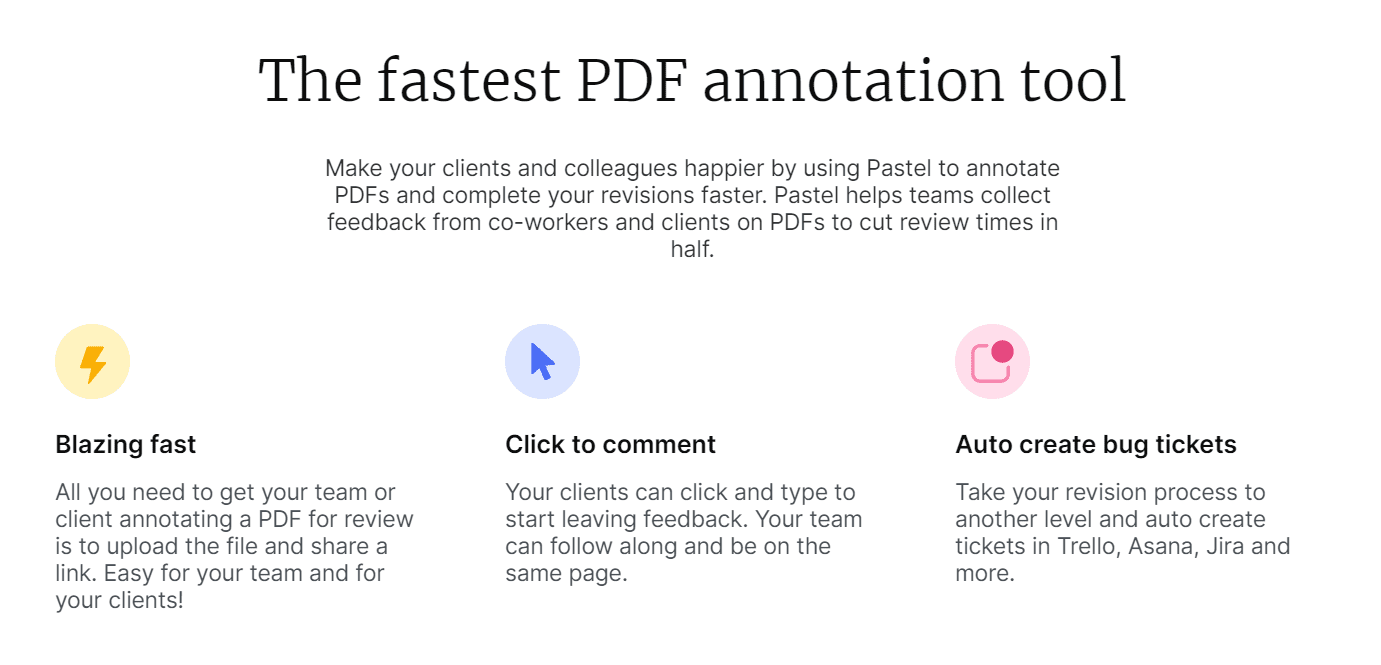
Pastel tilbyder et ubegrænset antal samarbejdspartnere uden nogen form for login eller softwareinstallation. Dette produkt fungerer ved at bruge “lærreder”, hvor PDF-filen under gennemgang er uploadet og tilgængelig via normale weblinks til alle samarbejdspartnere.
Lad os se nærmere på, hvad Pastel tilbyder. Pastel Annotation Tool Funktioner Opdeling:-
- Pastel er et online abonnementsbaseret værktøj designet til at understøtte den kollaborative gennemgang af live-websteder, der inviterer teams af designere og udviklere til at skrive kommentarer.
- Pastels koncept drejer sig om at efterlade noter, der understøtter centraliserede feedbacksessioner på en måde, der reducerer afhængigheden af koordinerede møder eller e-mail-kæder.
- Al den indtastede feedback opsamles og håndteres i et enkelt miljø i realtid, komplet med skærmbilleder og tagget med enhver webbrowser-metadata. Kommentarer eksporteres til forskellige opløsningsformål.
- En enkelt månedlig pakke inkluderer ubegrænset lærreder, eksport til Trello og ubegrænset samarbejdspartnere.
Anmærk
Annotate-værktøjet er designet til dit teams behov for at øge samarbejdet og produktiviteten og også opretholde sikkerheden og overholdelse af dokumenterne.
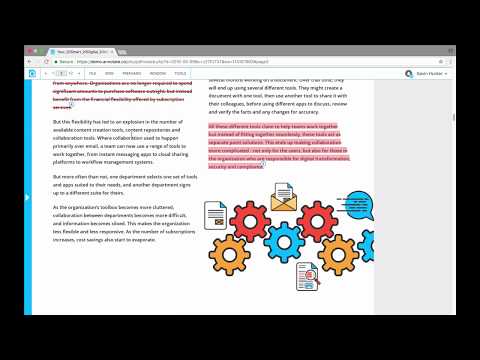
Dette værktøj giver meget mere:
- Annotate tilbyder en enkelt platform, der understøtter alle trin i dokumentsamarbejdet. Den har alt, hvad du har brug for, fra det første udkast til den endelige afmelding og endda en-til-en-grundlaget for et større hold.
- Hav en hurtig samtale eller organiser dine dokumenter i arbejdsområder og mapper, og inviter dit team inde fra eller uden for din organisation.
- Du vil få en live chat mulighed for at bekræfte eller løse en ændring i et dokument. Du kan løse eller ændre dine dokumenter hurtigt og effektivt strømline dine holdkammerater.
- Brug af dokumentchat og workspace-chat med dine holdkammerater kan starte en diskussion omkring et bestemt emne, gennemgå dokumenter, og derudover kan du gøre meget mere.
Ruttl
Ruttl PDF-annoteringsværktøj giver brugere mulighed for at tilføje yderligere tekst, objekter, grafik eller kommentarer til et PDF-dokument. Holdkammerater kan nemt påpege det designaktiv, som de taler om i PDF’en.
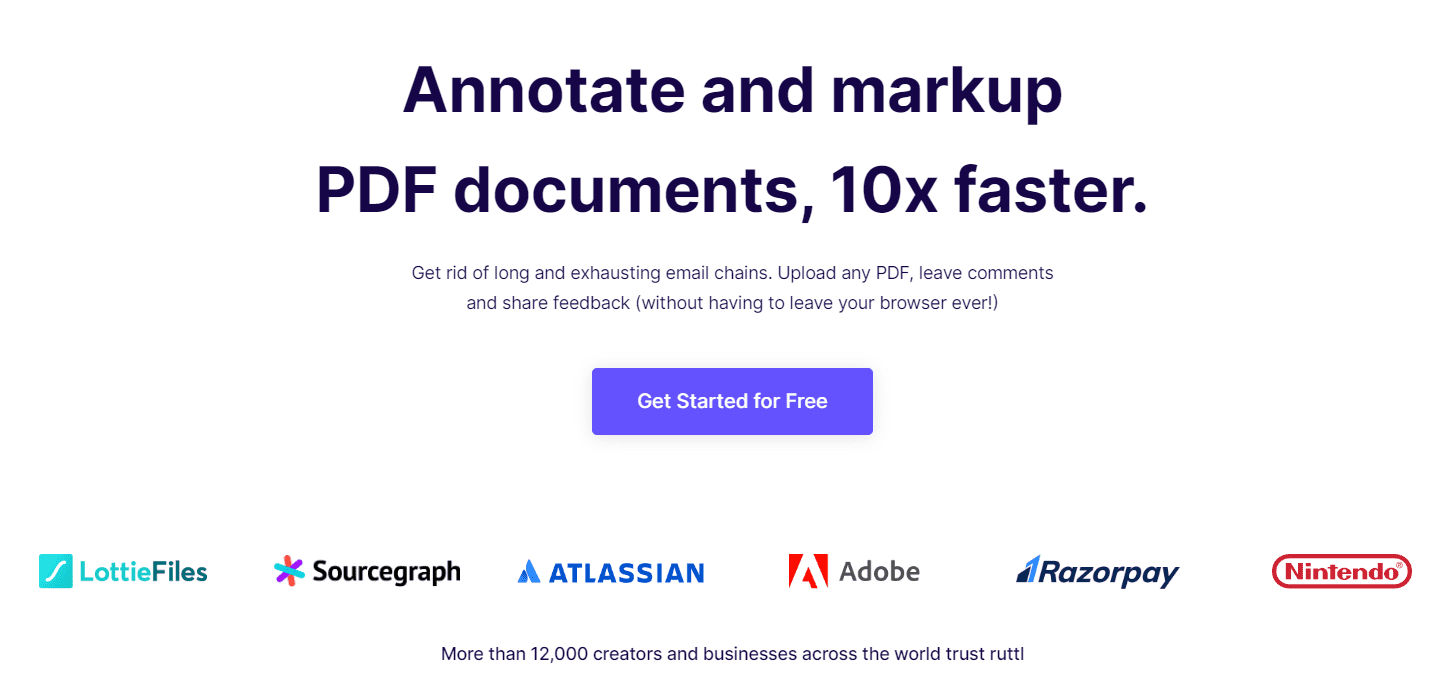
Ruttl annotationssoftware giver dig mulighed for at gøre meget mere. Nedenfor er nogle fordele.
- I stedet for at dele lange e-mails og det meste af tiden, tillader Ruttl PDF-annotationsværktøj at efterlade kommentarer, hvilket gør det muligt for læserne at nå den nøjagtige placering af ændringen.
- Dette annotationsværktøj holder styr på alle dine talrige versioner og også den seneste version, så du kan fokusere på dit arbejde uden at skulle finde ud af den seneste redigering.
- Ovenstående fordele hjælper direkte med at strømline hele din proces og hjælper dine projekter med at lancere hurtigere.
Lumin PDF-editor
Lumin PDF-værktøjer er designet til at opfylde dit behov. Det tilbyder et digitalt værktøj, der vil ændre din arbejdsgang. Desuden bringer Lumin PDF dine dokumenter til live med deres bedste design, der lader dig dele, samarbejde og redigere PDF’er i skyen.
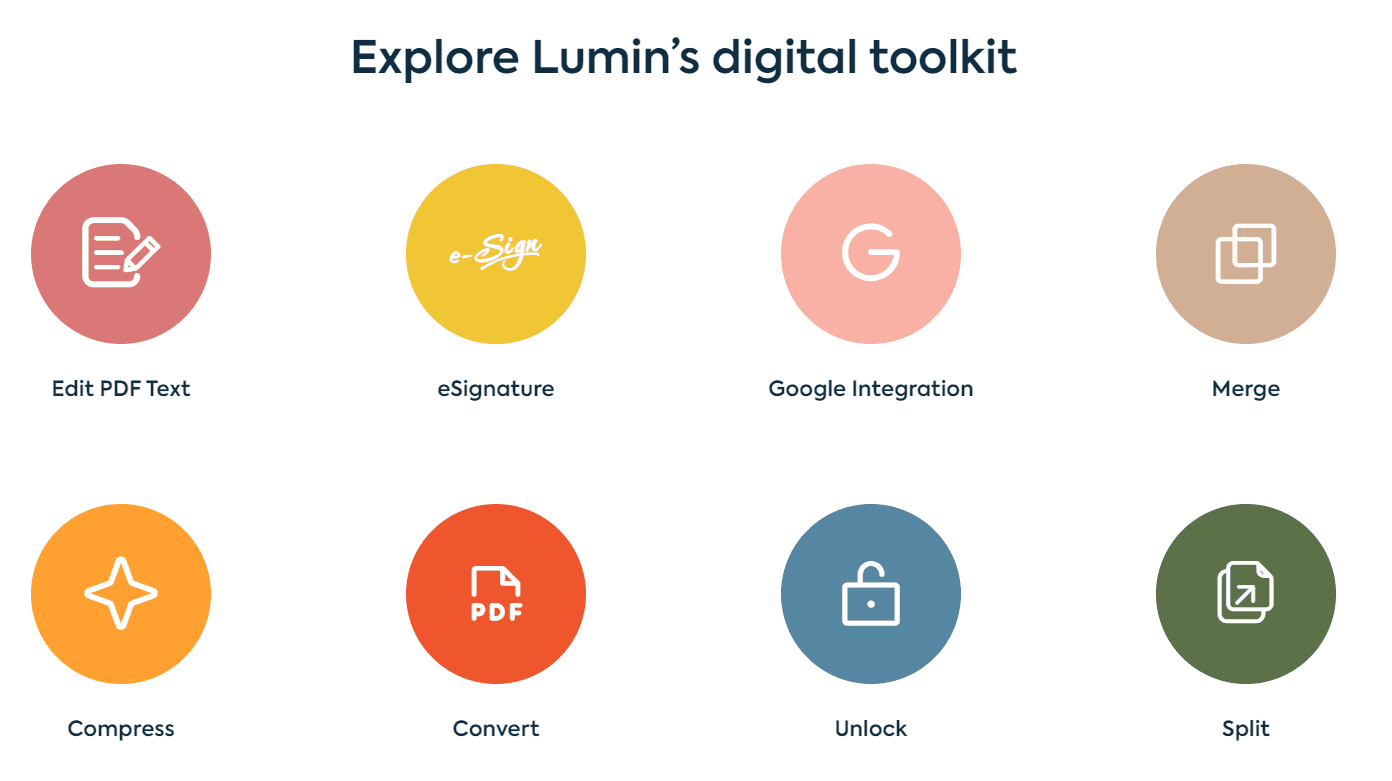
Denne PDF-editor tilbyder en masse funktioner. Lad os prøve at finde følgende: –
- Det giver mulighed for redigering af PDF-filer uden at konvertere dit dokument.
- Du kan oprette din unikke signatur og spare tid ved at underskrive dine dokumenter.
- Det kan bygge udfyldelige formularer og gør papirarbejdet nemt.
- Det hjælper med at kombinere flere dokumenter for at lave en enkelt PDF med lethed.
- Du kan dele feedback, chatte i realtid og handlingspunkter.
- Tilføj tekst og kommentarer
- Åbn PDF-dokumenter på din webbrowser, mobil eller enhver anden enhed.
- Gør scannede tekstdokumenter læsbare og søgbare via OCR.
Konklusion
Vi har diskuteret fordelene ved pdf-annotatorer og de bedste værktøjer til at kommentere pdf-filer. Abobe Acrobat er et populært værktøj, som de fleste brugere kender til, og der vil ikke være nogen indlæringskurve her. Men hvis du har brug for samarbejde i realtid, kan du vælge Annotate, da det giver dig mulighed for at uploade pdf-filen og oprette en delbar URL, som flere personer kan arbejde på.
Lumin PDF har på den anden side yderligere funktioner, som at konvertere andre filformater til pdf og flette og opdele dine pdf-filer, som du kan overveje baseret på dine krav.
Du kan se på disse værktøjer til at skrive på en pdf-fil, hvis du ønsker at redigere hovedindholdet i din pdf-fil.
